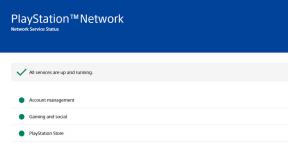8 spôsobov, ako opraviť, ak sú vaše AirPods veľmi tiché
Rôzne / / April 29, 2023
Radi používate svoje Apple AirPods, ale zdá sa vám to príliš tiché? Ak je to tak, nie ste sami. Mnoho používateľov AirPods sa sťažuje na problém s nízkou hlasitosťou, ktorý môže byť mimoriadne nepríjemný. Našťastie existuje niekoľko potenciálnych riešení, ktoré môžete použiť na vyriešenie tohto problému. Tento článok preskúma osem spôsobov, ako opraviť, ak sú vaše AirPods veľmi tiché. Takže, bez ďalších okolkov, poďme do toho.

Obsah stránky
- Oprava 1: Vypnite režim nízkej spotreby na iPhone.
- Oprava 2: Zvýšte hlasitosť
- Oprava 3: Nabite slúchadlá AirPods
- Oprava 4: Vyvážte zvuk na oboch AirPods
- Oprava 5: Reštartujte svoj iPhone.
- Oprava 6: Vyčistite slúchadlá AirPods
- Oprava 7: Vypnite nastavenia EQ
- Oprava 8: Zrušte spárovanie a znovu spárujte AirPods
-
často kladené otázky
- Môžem používať AirPods s telefónmi s Androidom?
- Ako zistím, či sú moje slúchadlá AirPods nabité?
- Ako zistím, či sú moje AirPods tichšie ako zvyčajne?
- Čo môžem urobiť, ak sú moje AirPods veľmi tiché?
- Ako si vyčistím slúchadlá AirPods?
- Záverečné slová
Oprava 1: Vypnite režim nízkej spotreby na iPhone.
Keď používate slúchadlá AirPods na počúvanie hudby, podcastov alebo audiokníh, očakávate, že získate určité množstvo zvuku. Ak sú však vaše slúchadlá AirPods príliš tiché, nedosiahnete úplný zvukový zážitok. Našťastie existuje jednoduchá oprava tohto problému, vypnutie režimu nízkej spotreby na vašom iPhone.
Režim nízkej spotreby je funkcia na úsporu energie v telefónoch iPhone, ktorá znižuje spotrebu energie zariadenia, aby sa šetrila výdrž batérie. Keď je povolený režim nízkej spotreby, vaše slúchadlá AirPods môžu znieť veľmi ticho, pretože iPhone neposkytuje dostatok energie pre slúchadlá. Ak chcete získať celkový zvukový výstup zo slúchadiel AirPods, musíte vypnúť režim nízkej spotreby. Tu je postup:
- Najprv otvorte nastavenie aplikáciu na vašom iPade alebo iPhone.
- Prejdite nadol a klepnite na Batéria.
- Prepnite prepínač vedľa Režim nízkej spotreby k Vypnuté pozíciu.
Po vypnutí režimu nízkej spotreby by vaše slúchadlá AirPods mali znieť oveľa hlasnejšie a jasnejšie.
Prečítajte si tiež
AirPods Steam Deck sa nepripájajú: Ako to opraviť?
Dôvody, prečo sú jedny AirPods hlasnejšie ako druhé: Existuje nejaká oprava?
Oprava 2: Zvýšte hlasitosť
Niekedy môže byť problém s nastaveniami hlasitosti na vašom iPhone. Uistite sa, že je na vašom iPhone a slúchadlách AirPods zvýšená hlasitosť. Hlasitosť môžete upraviť aj priamo na slúchadlách AirPods poklepaním na bočnú stranu slúchadiel. Ak chcete zvýšiť hlasitosť vo svojom iPhone:
Reklamy
- Choďte na Riadiace centrum potiahnutím prstom nadol z pravej hornej časti obrazovky.
- Klepnite a podržte ikonu hlasitosti, kým sa nezobrazí displej hlasitosti.
- Skontrolujte, či je hlasitosť zvýšená a či sú vaše slúchadlá AirPods nastavené ako výstupné zvukové zariadenie.
Oprava 3: Nabite slúchadlá AirPods
Ak sú vaše AirPods stále veľmi tiché, môže to byť spôsobené vybitou batériou. Nabite svoje AirPods tak, že ich vložíte do puzdra dodávaného s AirPods a zapojíte puzdro do zdroja napájania. Mali by ste ich nechať v puzdre nabíjať aspoň hodinu, aby ste sa uistili, že sú úplne nabité.
Keď sú vaše slúchadlá AirPods úplne nabité, mali by ste skontrolovať hlasitosť, aby ste sa uistili, že je na požadovanej úrovni. Ak je hlasitosť stále príliš nízka, môže sa vyskytnúť ďalší problém s AirPods, ktorý si vyžaduje ďalšie vyšetrenie.
Oprava 4: Vyvážte zvuk na oboch AirPods
Ak máte stále problémy s tým, že vaše AirPods sú veľmi tiché, možno budete chcieť skúsiť vyvážiť zvuk na oboch. Môže to pomôcť vyriešiť problém a vrátiť slúchadlá AirPods do normálneho stavu. Tu je návod, ako na to.
- Najprv sa uistite, že máte obe slúchadlá AirPods v ušiach a že sú dobre utesnené. Tým sa zabezpečí, že zvuk sa bude podávať správne.
- Ďalej otvorte nastavenie aplikáciu na vašom iPhone alebo iPade a klepnite na Prístupnosť.
- Potom klepnite na Audio/vizuálne.
- V Zostatok časti, posuňte posúvač do stredu, aby ste vyvážili zvuk medzi oboma slúchadlami.
Po nastavení vyváženia skúste svoje AirPods znova otestovať, aby ste sa uistili, že zvuk je správne vyvážený. Ak áno, problém by sa mal vyriešiť.
Oprava 5: Reštartujte svoj iPhone.
Občas môže problém vyriešiť jednoduchý reštart. Reštartovanie vášho iPhone môže pomôcť vyriešiť mnohé problémy súvisiace s AirPods. Tu je postup, ako reštartovať váš iPhone:
- Stlačte a podržte Side tlačidlo a buď Zvýšiť hlasitosť alebo Znížiť hlasitosť kým sa nezobrazí posuvník. Stlačte a podržte bočné tlačidlo na iPhone s tlačidlom Domov.
- Potiahnutím posúvača vypnutia doprava vypnete svoj iPhone.
- Potom stlačením toho istého bočného tlačidla znova zapnite iPhone.
Oprava 6: Vyčistite slúchadlá AirPods
Ak vaše AirPods stále nefungujú správne, môže to byť spôsobené tým, že sú špinavé. Slúchadlá vyčistite tak, že ich utriete suchou handričkou, ktorá nepúšťa vlákna. Uistite sa, že ste odstránili všetky nečistoty zo sieťok reproduktorov a nabíjacích portov.
Oprava 7: Vypnite nastavenia EQ
Nastavenia EQ upravujú zvuk pre rôzne typy hudby alebo zvuku. Aj keď to môže byť prospešné, môže to tiež spôsobiť, že vaše AirPods budú príliš tiché, ak sú nesprávne nakonfigurované. Tu je postup, ako vypnúť nastavenia EQ:
- Otvor nastavenie aplikáciu na vašom iPade alebo iPhone.
- Klepnite Hudba.
- Potom klepnite na "EQ" a vyberte "Vypnuté."
Oprava 8: Zrušte spárovanie a znovu spárujte AirPods
Ak žiadna z vyššie uvedených opráv nefunguje, môžete skúsiť zrušiť párovanie a znova spárovať slúchadlá AirPods. Tým sa vyriešia všetky problémy s AirPods, ktoré by mohli spôsobiť, že budú veľmi tiché.
Reklama
Ak chcete zrušiť spárovanie slúchadiel AirPods, prejdite na Nastavenia > Bluetooth > a klepnite na "ja" ikonu vedľa vašich slúchadiel AirPods. Klepnite na "Zabudnite na toto zariadenie." Potom môžete svoje AirPods na svojom zariadení opraviť tak, že ich vložíte späť do nabíjacieho puzdra a otvoríte veko. Po pripojení slúchadiel AirPods môžete nastaviť hlasitosť na požadovanú úroveň.
často kladené otázky
Môžem používať AirPods s telefónmi s Androidom?
Áno, AirPods môžete používať s telefónmi s Androidom, ale niektoré funkcie nemusia byť dostupné.
Ako zistím, či sú moje slúchadlá AirPods nabité?
Výberom Nastavenia > Bluetooth > a stlačením na "ja" vedľa slúchadiel AirPods, môžete vidieť, aká výdrž batérie zostáva v slúchadlách AirPods. Okrem toho môžete tiež skontrolovať stav batérie vašich slúchadiel AirPod tak, že sa opýtate Siri, "Ako je na tom batéria mojich AirPodov?"
Ako zistím, či sú moje AirPods tichšie ako zvyčajne?
Ak si uvedomíte, že vaše slúchadlá AirPods nevydávajú zvuk na rovnakej úrovni ako predtým, môžu byť príliš tiché. Môžete to otestovať prehratím skladby s rovnakou hlasitosťou na inom zariadení, ako je napríklad váš laptop alebo telefón. Ak je hlasitosť vašich AirPodov oveľa nižšia, môžu byť príliš tiché.
Čo môžem urobiť, ak sú moje AirPods veľmi tiché?
Na vyriešenie problému môžete vyskúšať niekoľko rôznych riešení. Ide napríklad o čistenie slúchadiel AirPods, úpravu nastavenia hlasitosti, vypnutie režimu nízkej spotreby, reštartovanie iPhonu a opätovné spárovanie slúchadiel AirPods. Podrobné pokyny pre každé z týchto riešení nájdete v tomto článku.
Ako si vyčistím slúchadlá AirPods?
Na čistenie AirPodov použite mäkkú handričku, ktorá nepúšťa vlákna a jemne ich utrite. Nepoužívajte žiadne tekuté čistiace prostriedky ani rozpúšťadlá. Okrem toho nezabudnite odstrániť všetky nečistoty, ktoré môžu uviaznuť v otvoroch slúchadiel AirPods.
Záverečné slová
Dodržiavaním opráv uvedených v tomto článku by ste mali byť schopní vyriešiť a vyriešiť všetky problémy, ktoré môžete mať s príliš tichými slúchadlami AirPods. Nezabudnite vyskúšať všetky opravy; ak všetko ostatné zlyhá, požiadajte spoločnosť Apple o ďalšiu pomoc. Ak máte ďalšie otázky, zanechajte ich v sekcii komentárov nižšie.